JPEGとは、画像ファイルフォーマットの一種として、特に一般的で重要だと言われています。JPEGファイルの特性やその変換方法は、写真や画像を取り扱う際に欠かせない情報です。この記事では、JPEGについての基本から、JPG、PNG、PDF、GIFなど他のフォーマットとの違いを詳しくご解説します。そして、JPEGファイルの変換方法を探している方に、優れた変換ソフトを活用したJPEG変換方法もご紹介します。

JPEG とは
JPEGとは、Joint Photographic Experts Groupの略語で、デジタル画像のファイルフォーマットの一つです。JPEGフォーマットは、主に写真やカメラで撮影された画像を圧縮するために使用されます。このフォーマットは、圧縮率と画像品質のバランスを取ることに優れているため、写真をウェブ上で共有したり、デバイスやソフトで表示したりする際に効果的です。
JPEGフォーマットは、カラーフルで詳細な画像を保存するのに適して、写真の品質を保ちつつファイルサイズを比較的小さくすることができます。一般的に、JPEGフォーマットの圧縮は、画像のデータを取り除くことで実現されます。これにより、元の画像よりも小さいファイルサイズを持つJPEGファイルが生成されます。
JPEGフォーマットは、カメラ、スマホ、デジタルカメラ、ウェブカメラなど、さまざまなデバイスで撮影された写真を保存するために広く使用されています。一般的なファイル拡張子は「.jpg」または「.jpeg」です。
重要な点として、JPEGは非可逆圧縮形式であるため、一度圧縮された画像を元の状態に戻すことは難しいです。したがって、画像を編集や変更などの加工を行う前に、元の画像のバックアップを保持することが推奨されます。
JPEGファイルは一般的な画像フォーマットとして、多くのデバイスで開けます。でも、システムやデバイスによって、JPEGの開く方法が異なることもあります。そこで、この部分では、WindowsとMacでJPEGファイルを開く方法をご紹介します。また、JPEGが開けない場合は、サポートされていない可能性が低く、ファイル自体が破損したかもしれませんので、JPEGファイルを修復してみることができます。
WindowsとMACブラウザで直接的にJPEGファイルを開けます。一般的には、新しいタブでJPEGを開きます。この部分では、Google Chrome及びSafarを例にして、ブラウザで簡単にJPEGファイルを開く方法をご紹介します。以下の手順に従って行うことができます。
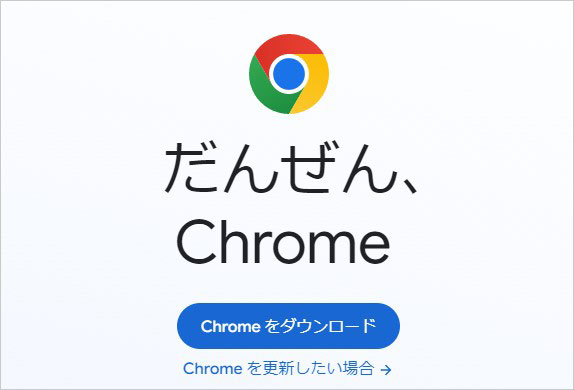
Google ChromeでJPEGを開く方法
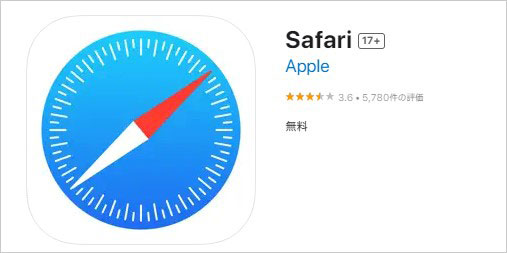
SafariでJPEGを開く方法
WindowsとMACでダウンロードされたJPEGファイルを開く方法は、非常に簡単です。一般的に、WindowsとMACに内蔵するフォトソフトはJPEGに対応しますので、特定のソフトをダウンロードする手間を省くことができます。以下にWindowsの「フォト」とMacの「Apple Photos」を例にして、手順を示します。
JPEGとJPGは、実質的には同じ画像ファイルフォーマットを指しますが、ファイル名の表記が異なるだけであり、フォーマット自体の違いはありません。そこで、この部分では、JPG・JPEGとPNG、PDF、GIFを比較して、それらの違いを挙げてみましょう。
| 比較 | JPG・JPEG | PNG | GIF | |
| フルネーム | Joint Photographic Experts Group | Portable Network Graphics | Portable Document Format | Graphics Interchange Format |
| 種類 | 画像 | 画像 | ドキュメント | 画像 |
| 圧縮 | 非可逆圧縮 | 非可逆圧縮 | 可逆・非可逆圧縮 | 非可逆圧縮 |
| 画質 | 圧縮時に一部情報が失われる | 高い画像品質 | 画像品質の制約は存在する | 色数が制限される |
| 用途 | 写真や画像の保存 | ウェブデザインやロゴ、イラストなど | テキストと画像を統合した文書 | アニメーション |
| サポート | ほとんどのデバイスやソフト | ほとんどのデバイスやソフト | ほとんどのデバイスやソフト | ほとんどのデバイスやソフト |
画像ファイルの変換は、デジタルメディアの中で重要な操作の一つです。JPG・JPEGを変換するには、利用できる画像変換ソフトがたくさんあります。高品質な変換と使いやすさがよく求められ、そのため、AnyMP4 動画変換 究極というソフトウェアをオススメします。このソフトは、その名の通り動画変換だけでなく、画像ファイルの変換にも優れた性能を発揮します。JPG/JPEG、PNG、WEBP、BMP、TIF/TIFFなど、多様なフォーマットに対応します。また、このソフトでは、動ける画像ファイルのGIFも作成可能です。
「写真変換」機能と画像追加
上記のダウンロードボタンで、素早くソフトをダウンロードできます。そして、ソフトを起動して、メニューバーで「ツールボックス」を選択します。この中では、様々な機能が含まれています。「写真変換」機能を見つけ出して、クリックします。後は、「+」ボタンをクリックして、変換したい画像ファイルを選択して追加します。
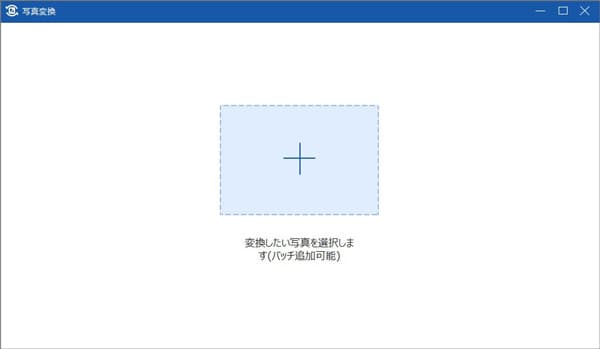
「写真変換」機能と画像追加
出力形式と変換開始
次は右上で「出力形式」ボタンをクリックして、出力したいファイル形式を選びます。さらに、画像の品質、ズームなどを調整することもできます。設定により、高品質で画像ファイルを出力することが可能です。最後は「エクスポート」ボタンをクリックして、変換を行います。
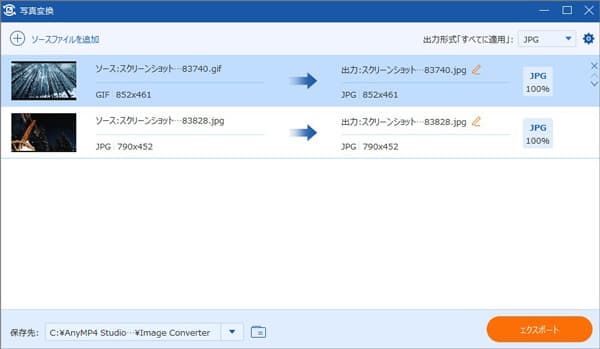
出力形式と変換開始
JPEGフォーマットの特性やその使い方を把握することで、写真や画像の共有、保存、編集などがよりスムーズに行えます。AnyMP4 動画変換 究極という優れた動画・音声・画像変換ソフトとして、高品質でJPEGを変換することができます。このソフトを活用して、効果的なフォーマットの変換を行いましょう。
推薦文章

本文では、PDFからJPEGへの変換方法をお届け致しますので、ぜひご参考ください。

今日は、JPGをPNGに変換する方法をご紹介いたします。

AIアルゴリズムを含んでJPG画質を向上させる色々な方法を見てみましょう。

初心者でも簡単に操作できるように詳説しますので、どうぞご覧ください。